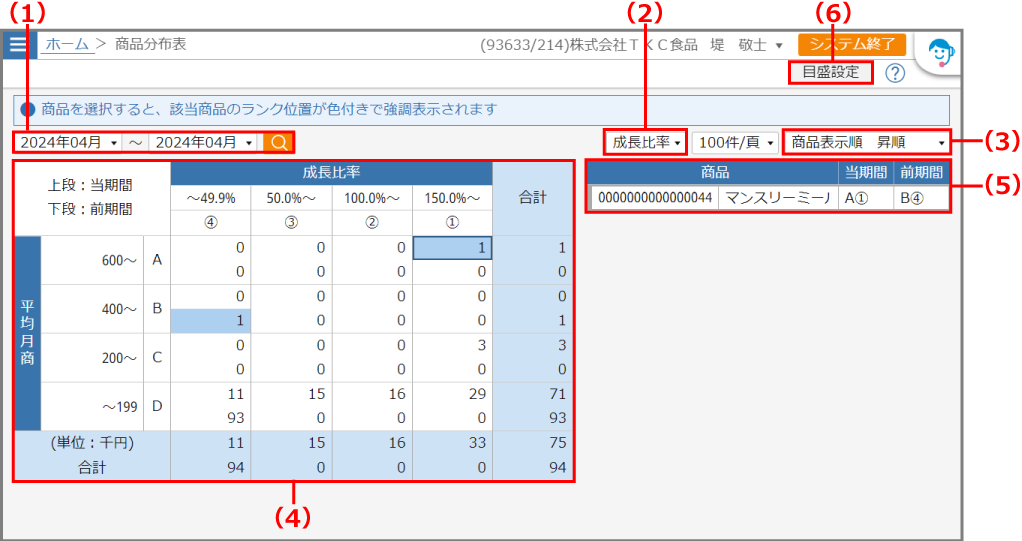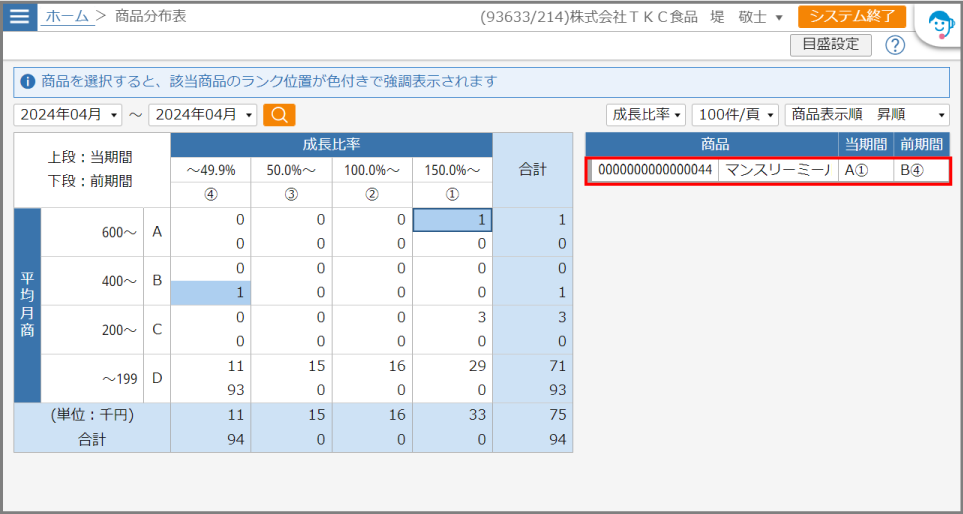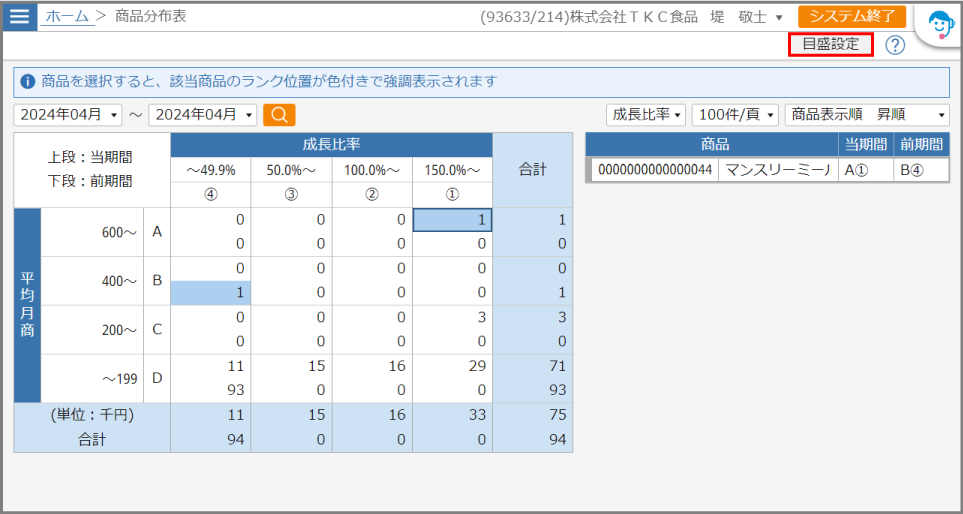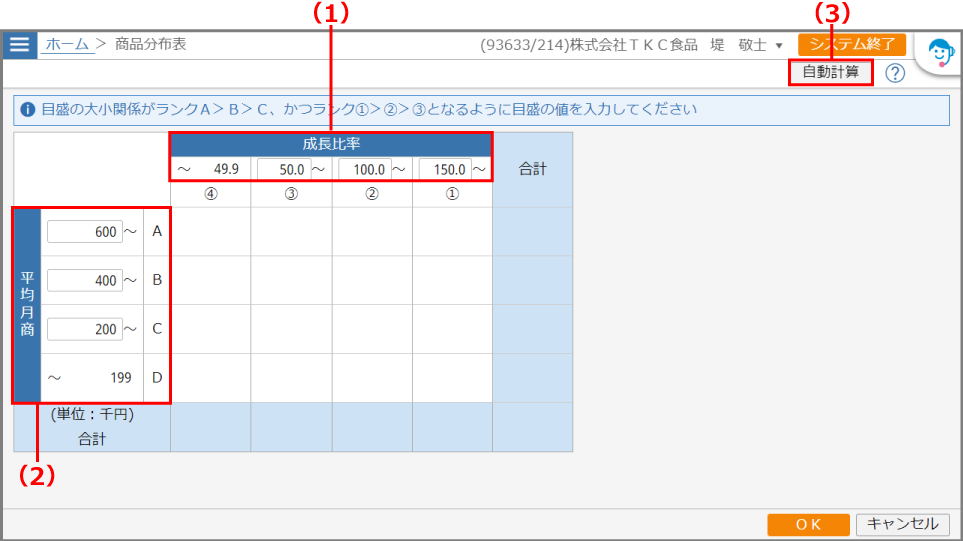画面の開きかた:メニュー>[業績管理]>[商品戦略情報]>[商品分布表]
⇒
[商品分布表]画面を開く この画面では、商品の成長率分布表/粗利率分布表を確認できます。
| (1) | 表示期間 | 表示する期間を選択します。 虫眼鏡アイコンをクリックすると、指定した表示期間で再集計します。表示期間が12か月を超えている場合や、開始年月と終了年月の時系列が逆転している場合は、エラーメッセージが表示されます。 |
| (2) | 表示方法 | 成長比率分布表/粗利益率分布表の表示を切り替えることができます。 |
| (3) | 表示順 | (5)の表示順を選択します。 |
| (4) | マトリックスエリア | 商品の成長率分布表/粗利率分布表を確認するエリアです。 縦軸は平均月商、横軸は成長比率/粗利益率を示しています。 セル内の上段は(1)の表示期間、下段はその前年同期間でそれぞれ集計した商品の件数を表示しています。 |
| (5) | 商品一覧エリア | (4)のマトリックス内でフォーカスしているセルに属する商品の一覧を確認するエリアです。 行をダブルクリック、または行を選択して[Enter]キーを押すと、売上実績表を確認できます。 ⇒ マニュアルを確認する |
| (6) | [目盛設定]ボタン | クリックすると(4)のマトリックスの縦軸と横軸の目盛を設定できます。 |
ここでは、売上実績表を確認する方法、売上分布表の目盛を設定する方法を説明します。
売上実績を確認する方法を説明します。
1売上実績を確認する商品の行をダブルクリック、または行を選択して[Enter]キーを押します
[商品売上実績グラフ]画面が表示されます。
売上分布表の目盛を設定する方法を説明します。
1[目盛設定]ボタンをクリックします
設定画面が表示されます。
2各項目を入力し、[OK]ボタンをクリックします
| (1) | 成長比率/粗利益率 | 分布表の横軸(成長比率/粗利益率)の目盛とする割合を、「0.1~999.9」の範囲で小数第1位までの数値で①~③に入力します。 ④には、「③の値-0.1」が自動で表示されます。 |
| (2) | 平均月商 | 分布表の縦軸(月額平均売上高)の目盛とする数値を、「-999,999~9,999,999」の範囲でA~Cに入力します。 Dには、「Cの値-1」が自動で表示されます。 |
| (3) | [自動計算]ボタン | クリックすると、(1)(2)の値が自動で入力されます。各欄に、最大値と最小値(それぞれ0以下の値を除く)の間を四等分する値が入力されます。 |